En esta entrada te quiero mostrar los pasos a realizar para crear una paleta de colores en PowerPoint, para ello voy a utilizar nuestro logotipo para obtener la paleta de colores que luego vamos a utilizar en nuestras presentaciones.
Obtener los colores del logotipo

En una presentación nueva inserta la imagen del logotipo y crea tantas formas como colores vas a obtener.

A continuación, selecciona la primera forma, haz clic en Relleno de forma y por último haz clic en Cuentagotas.
Ahora haz clic en uno de los colores del logotipo y verás cómo cambia el relleno a la forma seleccionada.

Finalmente debes tomar nota del color que has seleccionado, para ello haz clic en Relleno de forma, luego en Más colores de relleno…
Toma nota de los valores RGB del color en el ejemplo es Rojo = 11, Verde = 77 y Azul = 164.

Repite los pasos con todos los colores que vas a añadir a la paleta de colores.
En el caso de este ejemplo los valores del color azul claro son Rojo = 109, Verde = 156 y Azul = 209.

Y el último color del logotipo tiene los siguiente valores Rojo = 231, Verde = 178 y Azul = 141.

Ahora que ya tenemos los valores de cada color pasamos a crear la paleta de colores.
Otra dirección donde puedes consultar más sobre el cuentagotas en la Web de Microsoft
Como crear una paleta de colores en PowerPoint
En primer lugar haz clic en el menú de Diseño luego clic en el botón de Más de Variantes

Ahora haz clic en Colores.
Finalmente haz clic en Personalizar colores…

Escribe el nombre que le quieres dar a la nueva paleta en este ejemplo Paleta IGF
Luego haz clic sobre el color que quieres modificar y luego en Más colores.
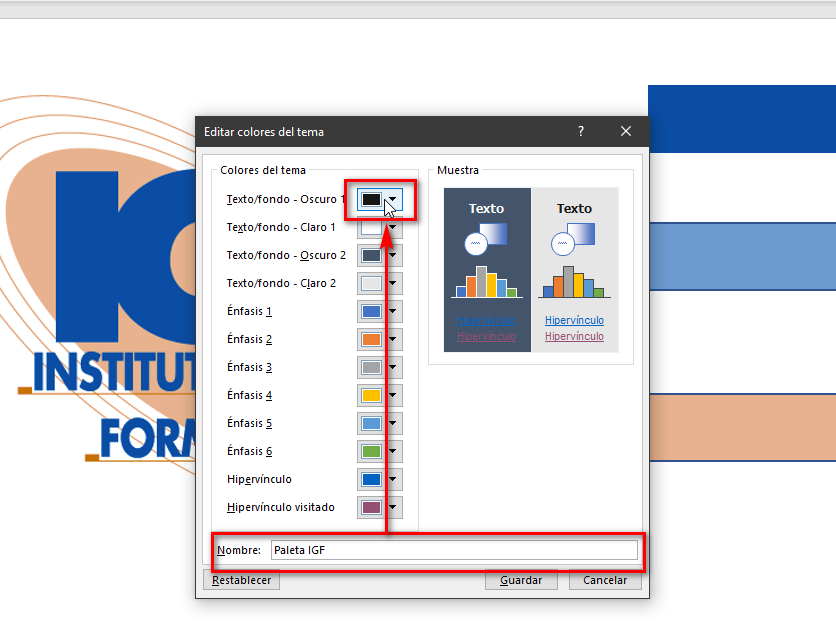
Ahora es el momento de introducir los valores de los colores que copiaste anteriormente.

Ya has añadido un color a la nueva paleta ahora repite los pasos con los demás colores.
En la siguiente captura puedes ver los colores que aplicado en cada categoría.
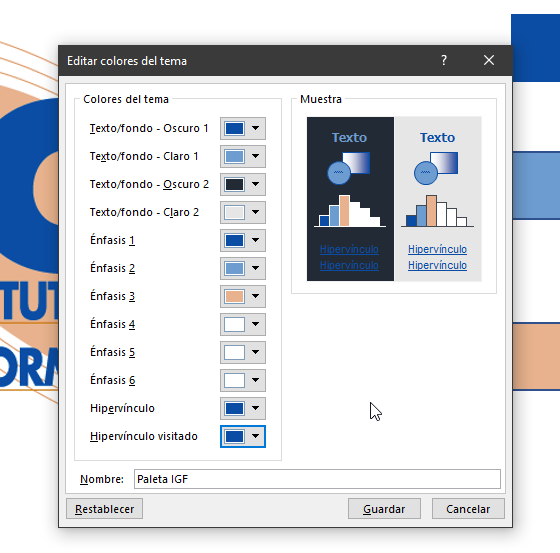
En la siguiente captura puedes ver que ya me aparece Paleta IGF.

Si te ha gustado puedes consultar otras entradas de Office.
También puedes consultar nuestros cursos de Office.
Más información Como crear una paleta de colores en PowerPoint
Finalmente, puedes solicitar más información a través de WhatsApp en el número +34 676134956, por teléfono +34 981 652 118.
También en el siguiente formulario.





